كيفية تنزيل مقاطع الفيديو من Instagram
Instagram - واحدة من الخدمات الاجتماعية الأكثر شهرة ، والتي تركز على نشر صور مصغرة (غالبا بنسبة 1: 1). بالإضافة إلى الصور ، يتيح لك Instagram نشر مقاطع فيديو صغيرة. حول ما هي الطرق لتنزيل الفيديو من Instagram ، وسيتم مناقشته أدناه.
ظهرت وظيفة نشر الفيديو في Instagram في وقت متأخر بكثير من الصور. في البداية ، يجب ألا تتجاوز مدة القصاصة المنشورة 15 ثانية ، مع زيادة المدة إلى دقيقة واحدة. لسوء الحظ ، لا يوفر Instagram افتراضيًا القدرة على تنزيل الفيديو إلى هاتف ذكي أو كمبيوتر ، وهو متصل ، وهذا بالطبع ، مع حماية حقوق الطبع والنشر لمستخدميه. ومع ذلك ، هناك عدد كافٍ من طرق التنزيل الخاصة بطرف ثالث ، والتي سيتم مناقشتها أدناه.
محتوى
الطريقة 1: iGrab.ru
من السهل ، والأهم من ذلك ، يمكنك تنزيل الفيديو بسرعة على هاتفك أو جهاز الكمبيوتر باستخدام خدمة الانترنت iGrab . أدناه سنبحث عن كثب في كيفية إجراء التنزيل.
يرجى ملاحظة أن تنزيل الفيديوهات مع iGrab.ru لا يمكن إجراؤه إلا من الحسابات المفتوحة.
حفظ الفيديو على الهاتف
لتنزيل فيديو من Instagram إلى ذاكرة الهاتف الذكي ، لن تحتاج إلى تنزيل تطبيقات خاصة ، لأن العملية بأكملها ستخضع لأي متصفح.
- أولاً ، تحتاج إلى الحصول على رابط للفيديو ، والذي سيتم تنزيله. للقيام بذلك ، قم بتشغيل تطبيق Instagram على هاتفك الذكي ، وابحث عن الفيديو المطلوب وافتحه. في الزاوية العلوية اليمنى ، انقر فوق الرمز مع علامة القطع ، ثم حدد العنصر "نسخ الرابط" .
- ابدأ تشغيل أي متصفح ويب مثبت على جهازك ، وانتقل إلى الموقع iGrab.ru الخدمة عبر الإنترنت . ستتم مطالبتك على الفور بإدخال رابط إلى الفيديو ، وبعد ذلك ستحتاج إلى تحديد الزر "بحث" .
- عندما يظهر الفيديو على الشاشة ، انقر على الزر "تنزيل الملف" أسفله.
- سيقوم المتصفح تلقائيًا بتنزيل علامة تبويب جديدة مع الفيديو. إذا كان لديك جهاز يعمل بنظام Android ، فسيتم تنزيل الفيديو تلقائيًا إلى هاتفك.
- إذا كان مالك الأداة الذكية يعتمد على iOS ، تصبح المهمة أكثر تعقيدًا ، نظرًا لأن إغلاق نظام التشغيل هذا لن يسمح لك بتحميل الفيديو على ذاكرة الجهاز فورًا. ولكن يمكن القيام بذلك إذا كان الهاتف الذكي يحتوي على تطبيق Dropbox مثبت. للقيام بذلك ، انقر في الجزء السفلي من نافذة المتصفح على الزر المحدد في القائمة الإضافية وحدد "حفظ في صندوق الإسقاط" التالي.
- بعد لحظات قليلة ، سيظهر الفيديو في مجلد Dropbox. كل ما عليك القيام به هو بدء تطبيق Dropbox على الهاتف ، واختيار زر القائمة الإضافية في الزاوية اليمنى العليا ، ثم اضغط على البند "تصدير" .
- أخيرًا ، حدد "حفظ الفيديو" وانتظر انتهاء التنزيل.
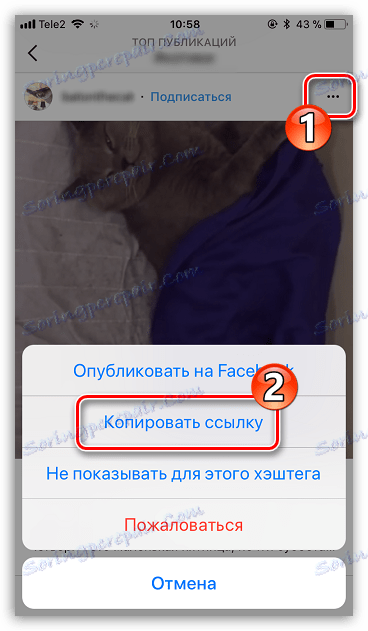
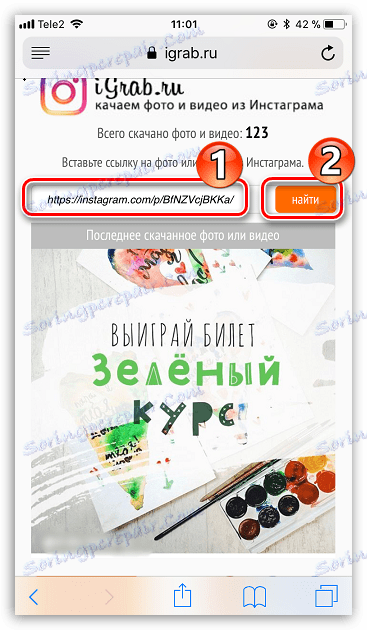
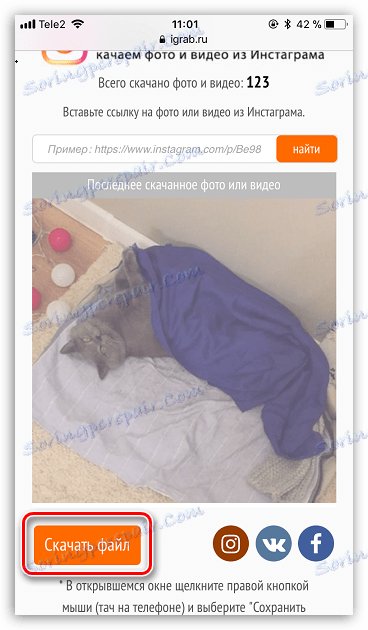
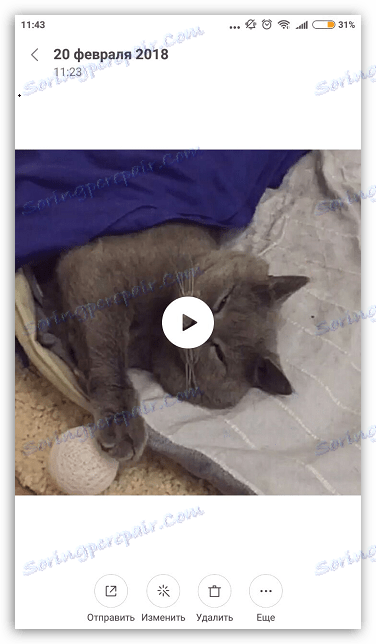
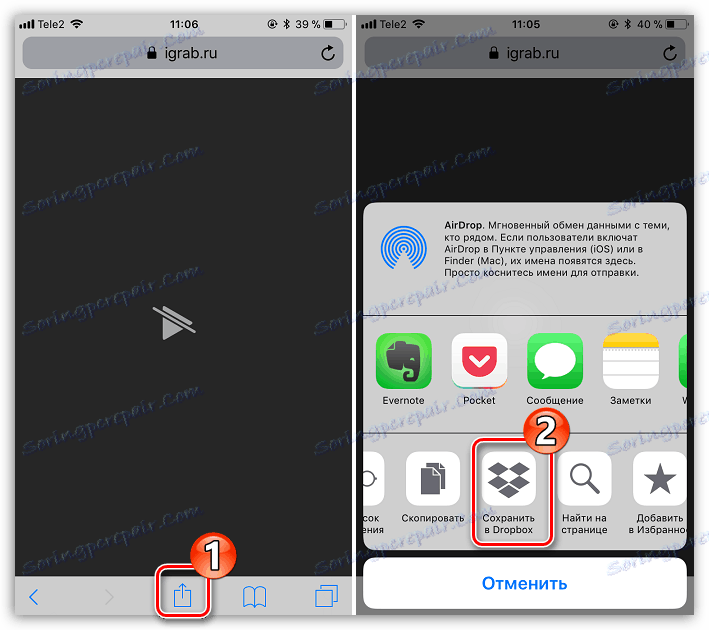
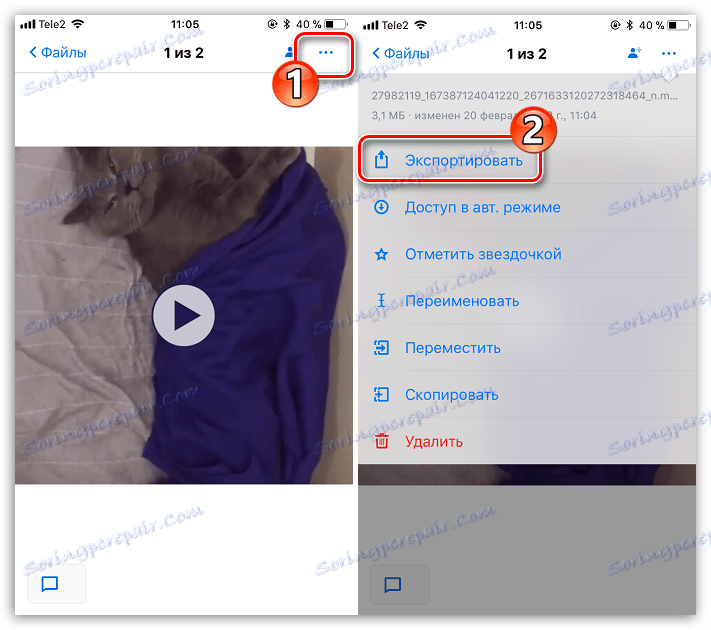
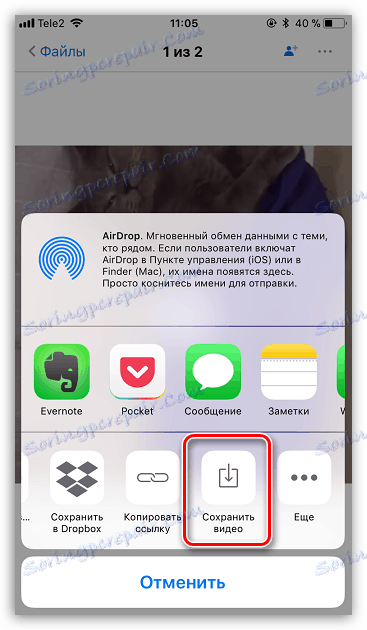
حفظ الفيديو على الكمبيوتر
وبالمثل ، يمكن أيضًا تنزيل مقطع فيديو باستخدام iGrab.ru على جهاز كمبيوتر.
- مرة أخرى ، تحتاج أولاً إلى الحصول على رابط للفيديو من Instagram ، والذي من المقرر تنزيله. للقيام بذلك ، انتقل إلى موقع انستغرام ، وافتح الفيديو المطلوب ، ثم انسخ الرابط إليه.
- انتقل إلى المتصفح على خدمة الموقع iGrab.ru . في المربع ، أدخل رابطًا إلى الفيديو ، ثم انقر فوق الزر "بحث" .
- عندما يظهر الفيديو على الشاشة ، حدد الزر "تنزيل الملف" أسفله.
- سيبدأ متصفح الويب فورًا في تنزيل الفيديو على جهاز الكمبيوتر. يتم التنزيل افتراضيًا في المجلد "تنزيلات" القياسية.
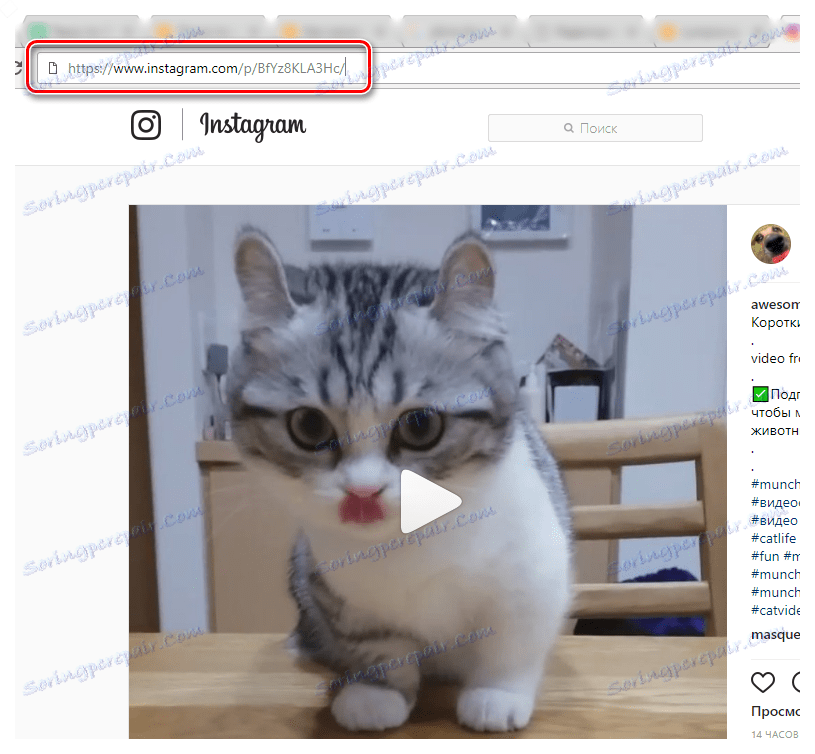
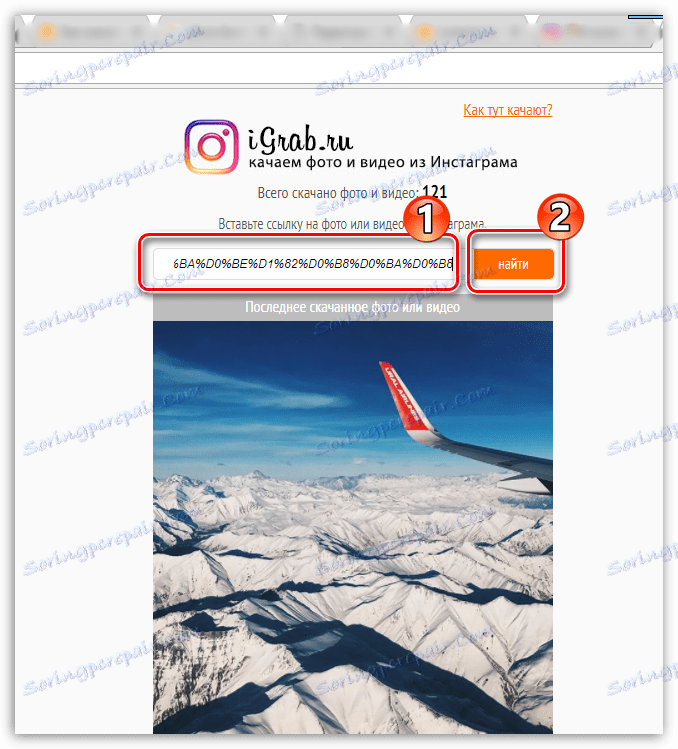
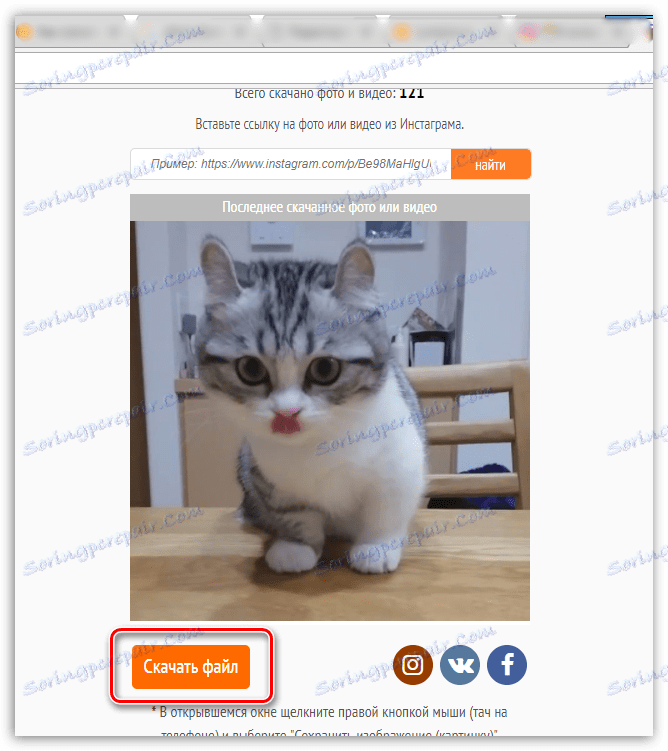
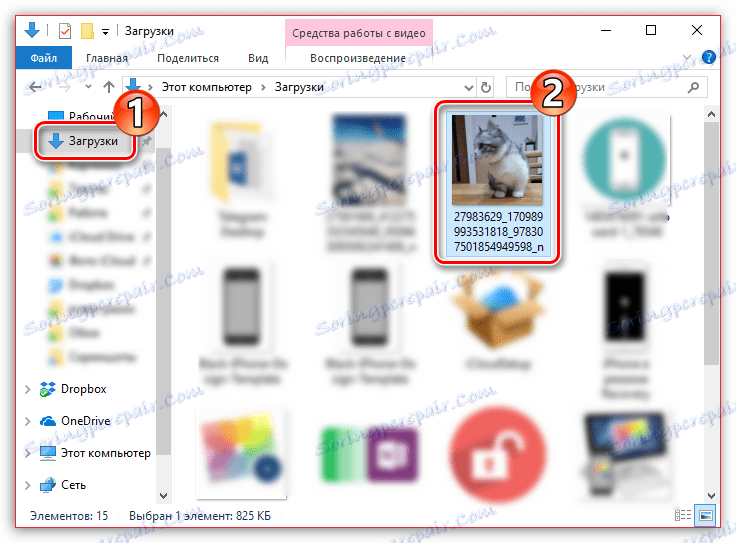
الطريقة الثانية: قم بتحميل الفيديو إلى الكمبيوتر الخاص بك باستخدام شفرة الصفحة
للوهلة الأولى ، قد تبدو طريقة التحميل معقدة بعض الشيء ، لكن في الواقع ، كل شيء بسيط للغاية. من بين مزايا هذه الطريقة ، يمكنك ملاحظة إمكانية التنزيل من الحسابات المغلقة (بالطبع ، إذا كنت مشتركًا بصفحة خاصة في ملفك الشخصي) ، ولا تحتاج أيضًا إلى استخدام أي أدوات إضافية (باستثناء المتصفح وأي محرر نصوص).
- لذلك ، تحتاج إلى الانتقال إلى إصدار الويب من Instagram ، وإذا لزم الأمر ، إجراء التفويض.
- بمجرد نجاح الإدخال ، يجب فتح الفيلم والنقر بزر الماوس الأيمن عليه وتحديد العنصر "استكشاف العنصر" في قائمة السياق التي تظهر (يمكن تسمية العنصر بطريقة أخرى ، على سبيل المثال ، "عرض الرمز" أو شيء مشابه).
- في حالتنا ، يظهر رمز الصفحة في الجزء الأيسر من متصفح الويب. ستحتاج إلى العثور على سطر معين لرمز الصفحة ، لذلك اتصل بالبحث باستخدام الاختصار Ctrl + F وأدخل الاستعلام "mp4" (بدون علامات الاقتباس).
- ستعرض نتيجة البحث الأولى العنصر المطلوب. انقر عليه مرة واحدة باستخدام زر الماوس الأيسر لتحديده ، ثم اكتب Ctrl + C للنسخ.
- الآن ، أي محرر نصوص متوفر على الكمبيوتر يدخل حيز التشغيل - يمكن أن يكون إما مفكرة قياسية أو كلمة وظيفية. بعد فتح المحرر ، الصق المعلومات المنسوخة سابقًا مع Ctrl + V من الحافظة.
- من المعلومات المدرجة ، يجب أن تحصل على عنوان المقطع. سيبدو الرابط كالتالي: https://link_in_video.mp4 . هذا هو مقتطف الشفرة الذي تحتاج إلى نسخه (يظهر ذلك بوضوح في لقطة الشاشة أدناه).
- افتح المتصفح في علامة تبويب جديدة ، ثم الصق المعلومات المنسوخة في شريط العناوين. اضغط على مفتاح Enter. سيظهر الفيديو الخاص بك على الشاشة. انقر بزر الماوس الأيمن عليه وحدد "تنزيل الفيديو" أو انقر بزر الماوس الأيمن على الزر في لوحة متصفح الويب ، إذا كان هناك بالطبع واحد.
- سوف يبدأ التنزيل. بمجرد اكتمال التنزيل ، ستجد ملفك على جهاز الكمبيوتر (يتم حفظ جميع الملفات افتراضيًا في مجلد التنزيلات القياسي).
اقرأ أيضا: كيفية دخول Instagram
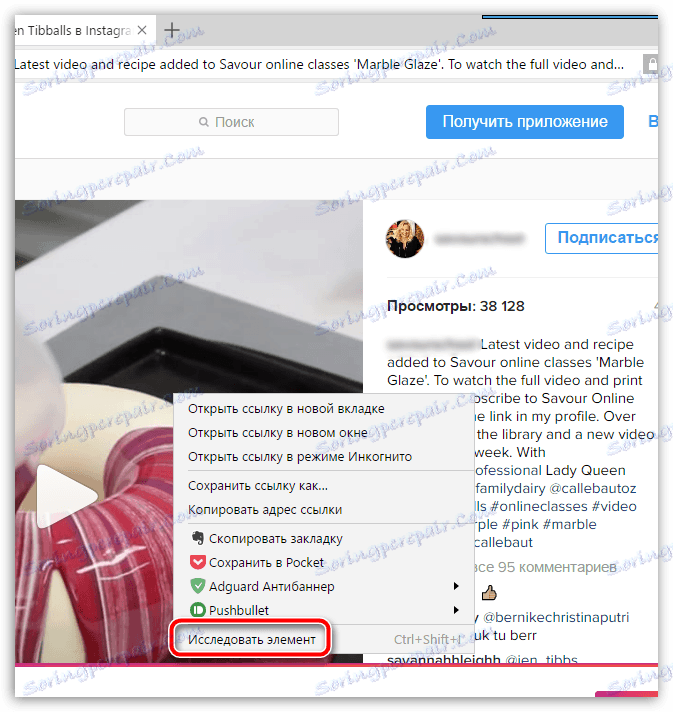
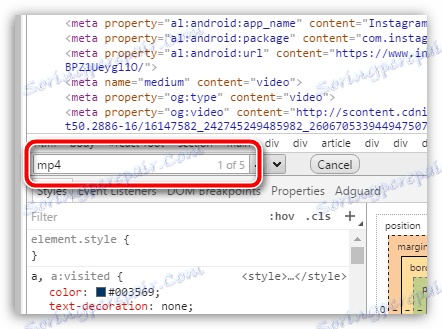
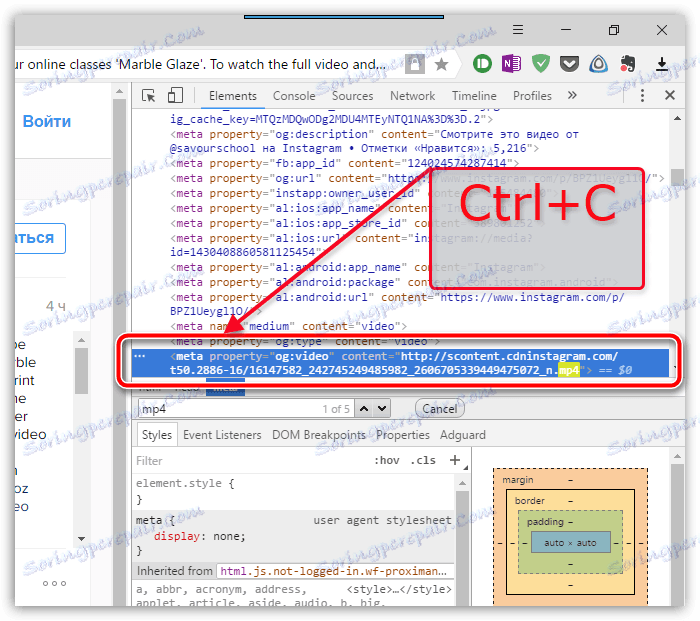
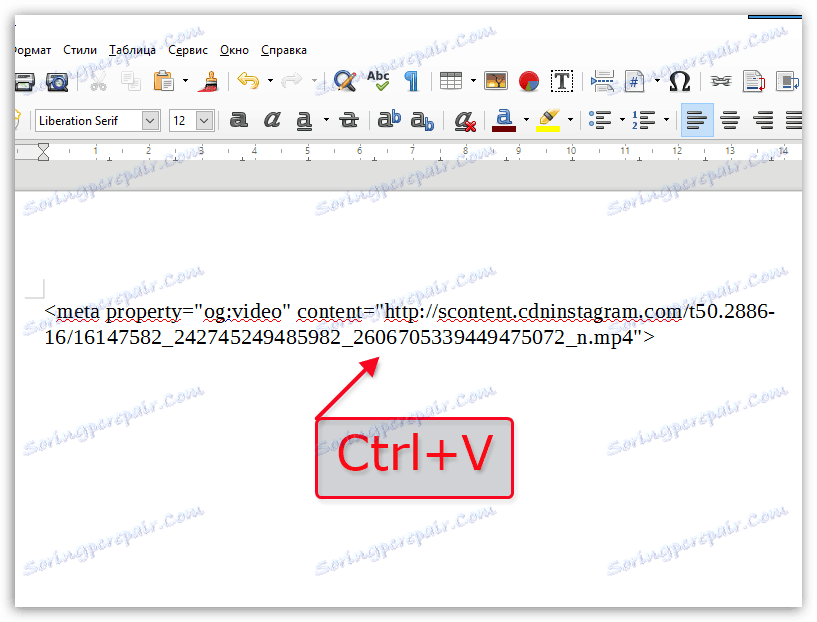
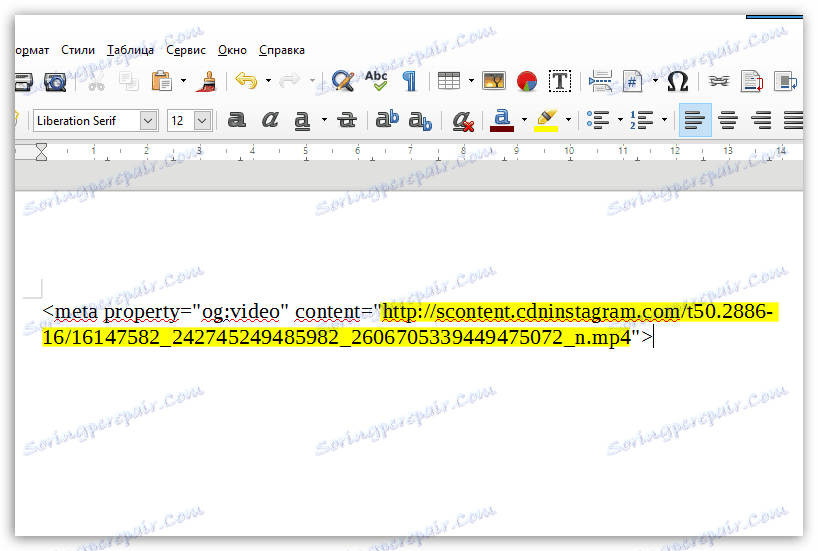
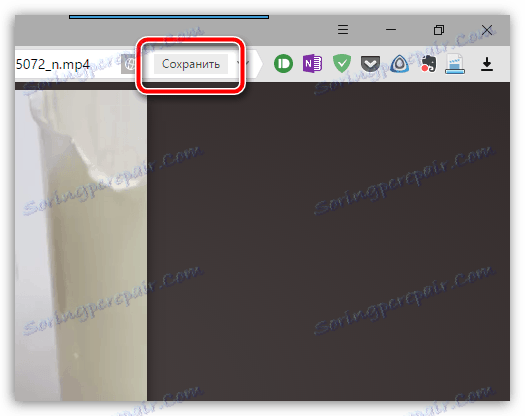
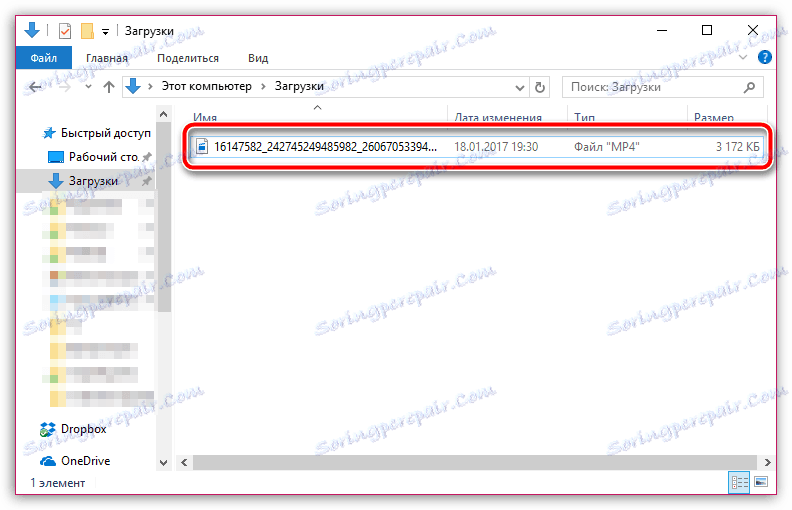
الطريقة الثالثة: التنزيل إلى جهاز كمبيوتر باستخدام خدمة InstaGrab
قد تبدو الطريقة الموضحة أعلاه باهتة بالنسبة لك ، بحيث يمكنك تبسيط المهمة إذا كنت تستخدم خدمة خاصة عبر الإنترنت لتنزيل الفيديو من Instagram إلى الكمبيوتر.
الفارق الدقيق هو أنه لا يمكنك إجراء التفويض على صفحة الخدمة ، مما يعني أنك لن تتمكن من تنزيل مقاطع من الحسابات المغلقة.
- لاستخدام هذا الحل ، ستحتاج إلى تسجيل الدخول أولاً إلى صفحة Instagram ابحث عن ملف الفيديو المطلوب ، ثم انسخ من شريط العنوان رابطًا إليه.
- اذهب الآن إلى صفحة InstaGrab . الصق الرابط في مربع البحث على الموقع ، ثم حدد الزر "تنزيل" .
- سيجد الموقع الفيديو الخاص بك ، وبعد ذلك سيكون من الضروري النقر على زر "تنزيل الفيديو" .
- سيتم إنشاء علامة تبويب جديدة تلقائيًا في المتصفح الذي يعرض موضوع التنزيل. يجب النقر بزر الماوس الأيمن على المقطع وتحديد "حفظ" أو اختيار هذا الزر فورًا إذا كان المتصفح يعرضه على اللوحة.
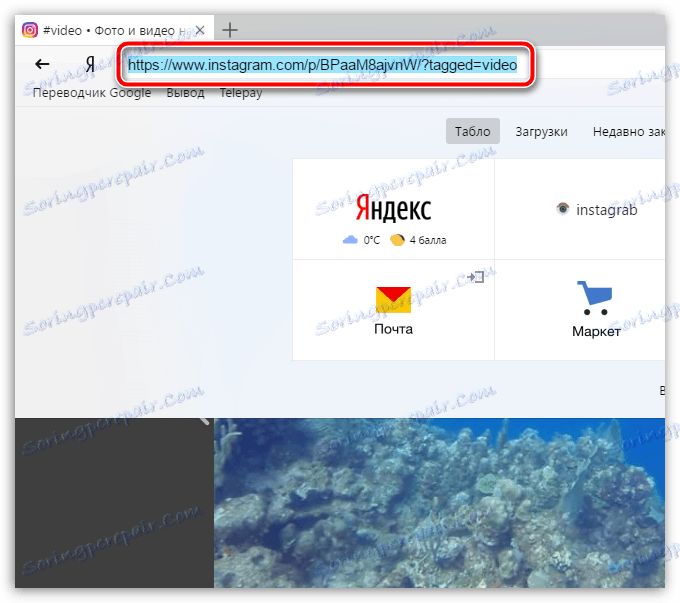
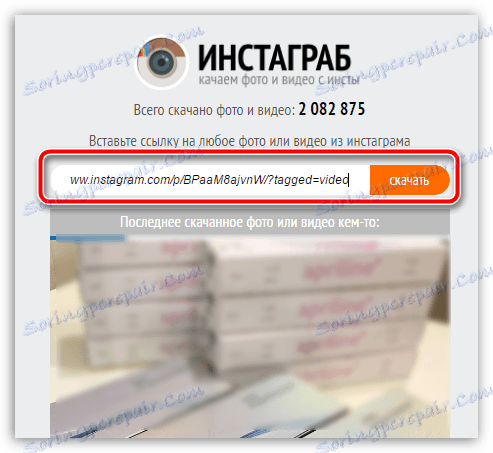
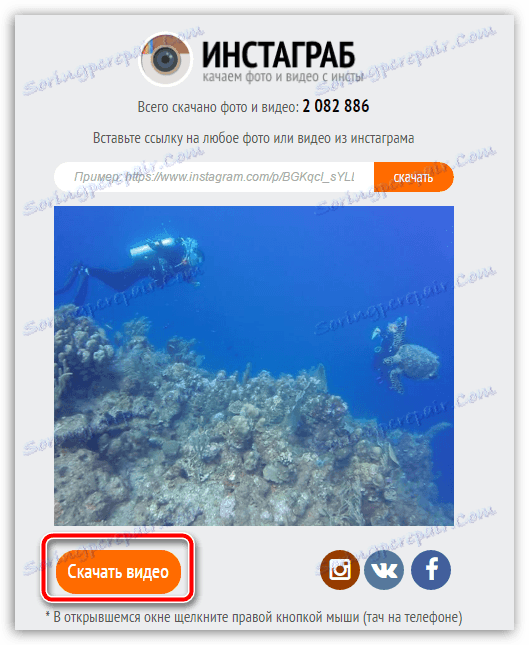
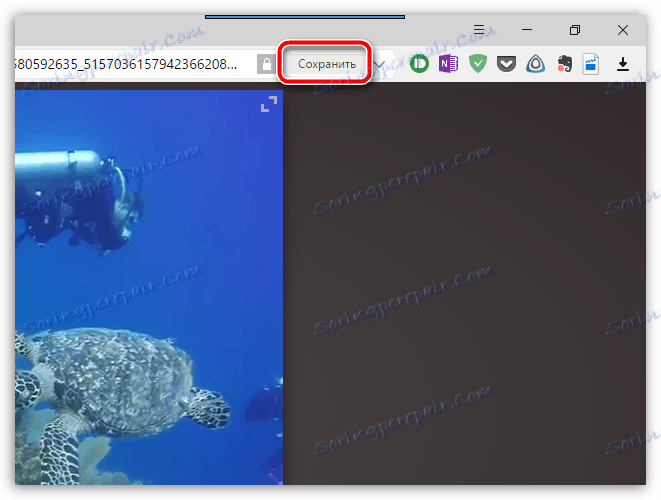
الطريقة الرابعة: قم بتحميل الفيديو إلى هاتفك الذكي باستخدام InstaSave
سابقا ، على موقعنا ، تحدثنا بالفعل عن كيف يمكنك حفظ الصور باستخدام تطبيق InstaSave. بالإضافة إلى ذلك ، يسمح لك التطبيق بالتنزيل ومقاطع الفيديو بنجاح.
اقرأ أيضا: كيفية تنزيل الصور من Instagram
يرجى ملاحظة أن التطبيق ليس لديه القدرة على تسجيل الدخول إلى حسابك ، مما يعني أنك لن تتمكن من تحميل مقاطع الفيديو من الملفات الشخصية المغلقة التي اشتركت فيها.
- أولاً ، إذا لم يكن InstaSave مثبتًا بالفعل على هاتفك الذكي ، فيجب عليك العثور عليه في متجر Play أو متجر App Store أو الانتقال مباشرةً إلى أحد الارتباطات التي ستؤدي إلى صفحة التنزيل.
- افتح تطبيق Instagram. تحتاج أولاً إلى نسخ الرابط إلى الفيديو. للقيام بذلك ، حدد موقع الفيديو ، اضغط على الزاوية اليمنى العليا من رمز علامة القطع لإظهار القائمة الإضافية ، ثم حدد العنصر "نسخ الرابط" .
- الآن بدء InstaSave. في شريط البحث ، ستحتاج إلى إدخال الرابط المنسوخ سابقًا والنقر فوق الزر "معاينة" .
- سيبدأ التطبيق في البحث عن الفيديو. عندما يتم عرضها على الشاشة ، تحتاج فقط إلى الضغط على زر "حفظ" .
تحميل InstaSave لتطبيق الروبوت
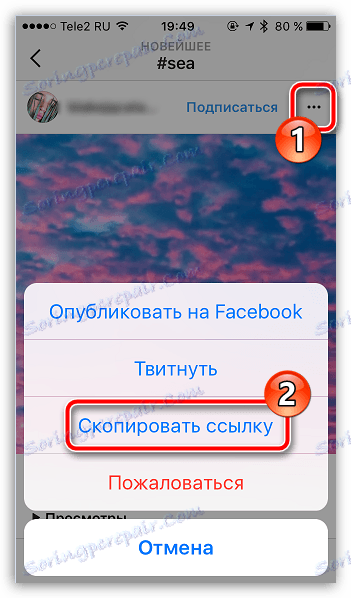
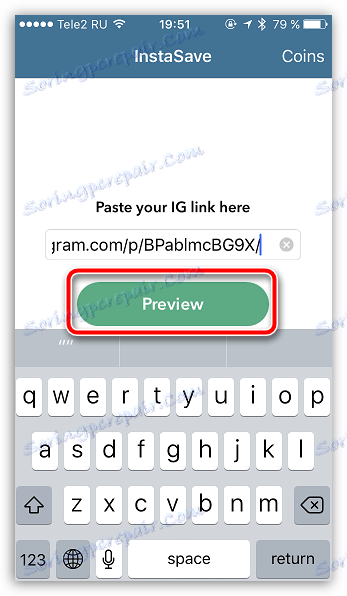
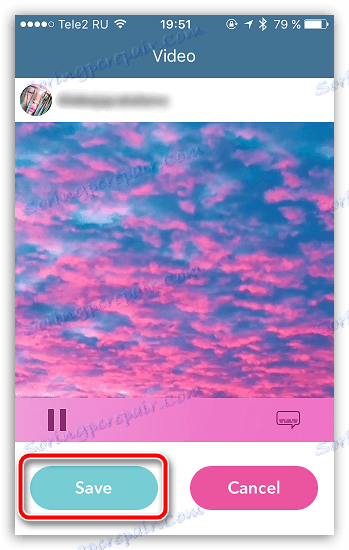
يتم ضمان أي من الطرق المقترحة لحفظ الفيديو المفضل لديك من Instagram إلى هاتفك أو جهاز الكمبيوتر الخاص بك. إذا كان لديك أي أسئلة حول هذا الموضوع ، فاتركها في التعليقات.
